Win10 21H2 19044.1469(KB5010793)官方正式版是微软最新版本的操作系统,微软公司在此版本中紧急修复了vpn连接的已知问题,并且解决了Windows Server域控制器意外重启的已知问题。
Win10 21H2 19044.1469(KB5010793)官方正式版特色
1、集成绝大多数常用硬件驱动日复一日地把时间花费在装驱动上面。
2、自动安装驱动不会拖延装系统的时间,而效果与手工安装的一样。
3、对从事这项工作的技术员来说,是一件浪费光阴的事。用集成驱动技术。
4、品牌机目前大多数都未提供驱动光盘,一般需从对应品牌的官方网站下载。
Win10 21H2 19044.1469(KB5010793)官方正式版更新日志
强调
更新了影响 VPN 连接的已知问题。
更新了导致 Windows Server 域控制器意外重启的已知问题。
此非安全更新包括质量改进。主要变化包括:
解决了可能导致包含供应商 ID 的 IP 安全 (IPSEC) 连接失败的已知问题。使用第 2 层隧道协议 (L2TP) 或 IP 安全 Internet 密钥交换 (IPSEC IKE) 的 VPN 连接也可能会受到影响。
解决了在域控制器 (DC) 上安装 2022 年 1 月 11 日更新后可能导致 Windows 服务器意外重启的已知问题。
解决了在进行多个属性更改时,在轻量级目录访问协议 (LDAP) 修改操作期间阻止正确写入 Active Directory (AD) 属性的问题。
解决了可能会阻止使用弹性文件系统 (ReFS) 格式化的可移动媒体挂载或可能导致可移动媒体以 RAW 文件格式挂载的问题。安装 2022 年 1 月 11 日的 Windows 更新后会出现此问题。
如果您安装了较早的更新,则只会下载此软件包中包含的新修复程序并将其安装在您的设备上。
Windows 10 服务堆栈更新 - 19042.1371、19043.1371 和 19044.1371
此更新对服务堆栈(安装 Windows 更新的组件)进行了质量改进。服务堆栈更新 (SSU) 可确保您拥有强大且可靠的服务堆栈,以便您的设备可以接收和安装 Microsoft 更新。
安装方法
在安装系统前,请注意备份C盘上的重要数据,系统重装会重置C盘,建议提前转移个人资料并备份硬件驱动。下面推荐二种安装系统的方式,用户根据自己的情况选择方法安装。
1、硬盘安装(无光盘、U盘,推荐)
先下载本站系统iso文件,并把iso文件解压到D盘或者其他盘,切记不能解压在桌面或解压在系统盘C盘。
关闭电脑中的各种杀毒软件,否则容易出现安装失败,然后打开解压文件夹中的【双击安装系统(推荐).exe】

点击【立即重装系统】之后,全程自动安装。
备注:比较老的机型如安装失败需用【硬盘安装器(备用)】才可正常安装。

2、U盘安装(有U盘)
下载U盘启动盘制作工具,推荐【系统之家装机大师】,插入U盘,一键制作USB启动盘,将下载的系统复制到已制作启动完成的U盘里,重启电脑,设置U盘为第一启动项,启动进入PE,运行桌面上的“系统之家一键装机”,即可启动GHOST进行镜像安装。
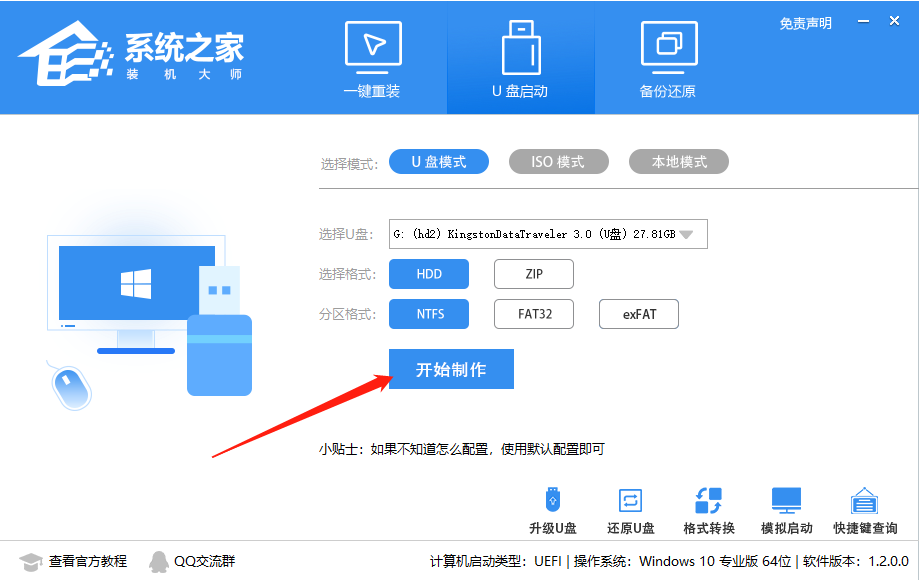
插入U盘,一键制作USB启动盘,将下载的系统复制到已制作启动完成的U盘里,重启电脑,设置U盘为第一启动项,启动进入PE,运行桌面上的“PE一键装机”,即可启动GHOST进行镜像安装。
常见问题
Win10怎么给硬盘分区
1、右击开始菜单图标,选择磁盘管理打开。
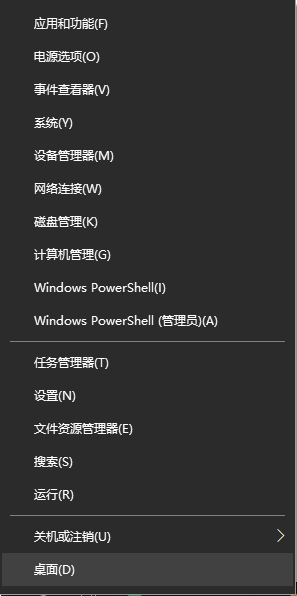
2、在窗口的右下边可以看到磁盘,选择要分区的磁盘,右键点击,然后选择“压缩卷”。(这里小编以d盘为例)
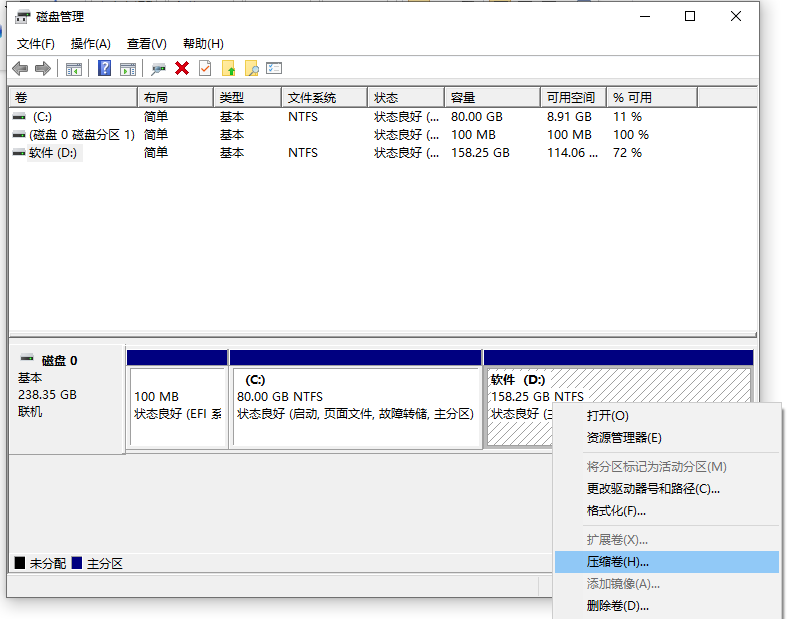
3、系统会计算出可以压缩空间,输入你需要压缩空间,然后点击:压缩。

4、等待压缩完成后我们就可以看到磁盘区会有一个未分配的分区,右键点击未分配分区,选择“新建简单卷”。
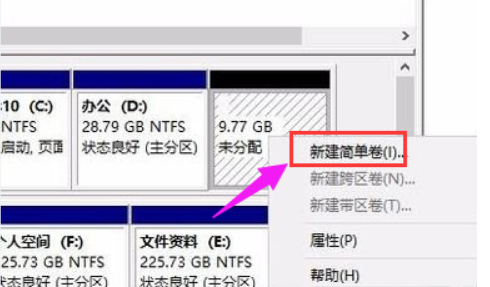
5、然后就会进入新建简单卷向导,然后按照指引进行操作,点击下一步完成新建卷。
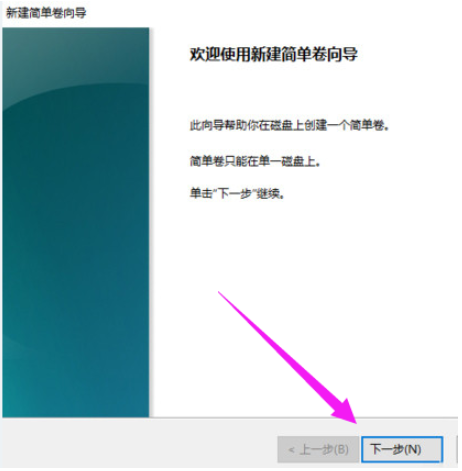
6、这样就可以在我的电脑看到新建的分区了。
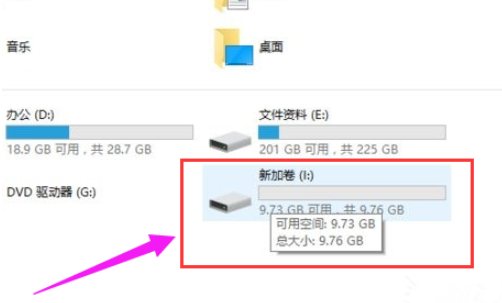
免责条款
本Windows系统及软件版权属各自产权人所有,只可用于个人研究交流使用,不得用于商业用途,且系统制作者不承担任何技术及版权问题,请在试用后24小时内删除。如果您觉得满意,请购买正版!
小贴士:光盘经过检测安全无毒,PE中的部分破解软件可能会被个别杀毒软件误报,请放心使用。
文件包名称:ZJ_WIN10_X64_TY.iso
文件大小:5229871104 字节
系统分区:NTFS
系统类型:64位
CRC32:787C2440
MD5:B3025C1937B27D5E735177F39A4C9048
SHA1:A0D57B496BEE9B09C7BC3E2DB006BC1E0A1EF37B
发表评论
共0条
评论就这些咯,让大家也知道你的独特见解
立即评论以上留言仅代表用户个人观点,不代表系统之家立场